很多小伙伴都遇到过对win10系统修改本地账号用户名进行设置的困惑吧,一些朋友看过网上对win10系统修改本地账号用户名设置的零散处理方法,并没有完完全全明白win10系统修改本地账号用户名的操作方法非常简单,只需要1、首先打开Win10控制面板,方法是在Win10左下角的开始菜单中,点击鼠标「右键 」,然后在弹出的右键菜单中,点击进入「控制面板 」, 2、打开控制面板后,点击“用户账户”下方的「更改账户类型 」的顺序即可轻松搞定,具体的win10系统修改本地账号用户名具体的操作方法:
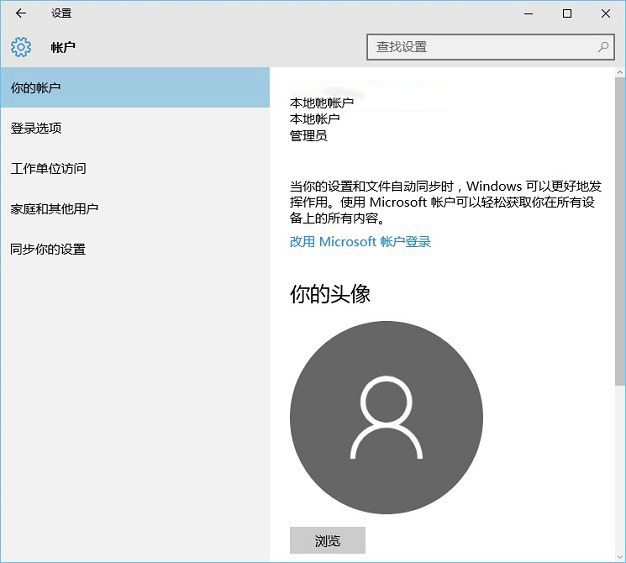
Win10账户设置界面,无法直接改本地账户名称
后面还是想到了Win7中的设置方法,进入Win10控制面板中去找到账户,完成了本地账户改名。
1、首先打开Win10控制面板,方法是在Win10左下角的开始菜单中,点击鼠标「右键 」,然后在弹出的右键菜单中,点击进入「控制面板 」,如图所示。
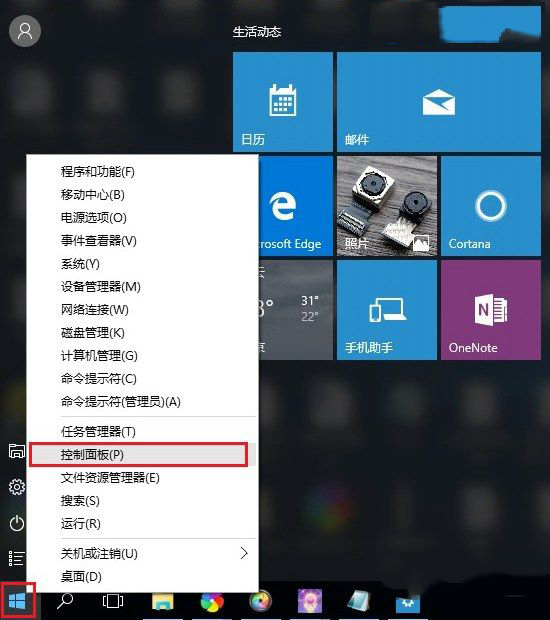
2、打开控制面板后,点击“用户账户”下方的「更改账户类型 」如图。
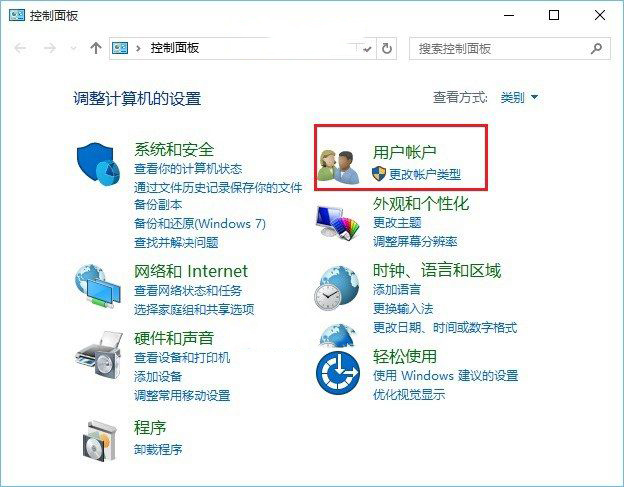
3、然后点击本地账户,目前我的电脑用户名为xxx,如图。
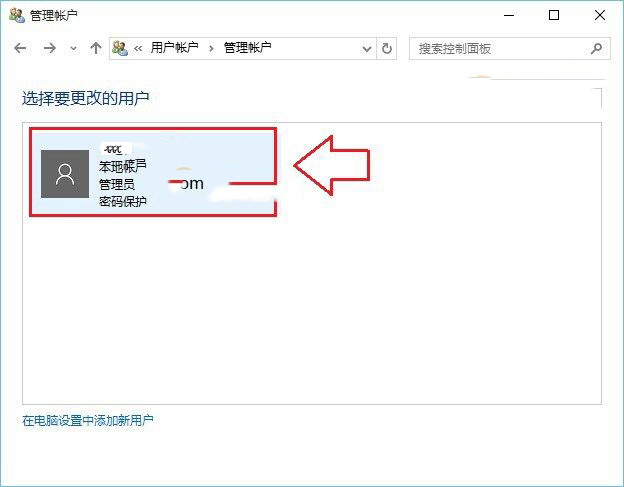
4、之后继续点击「更改账户名称 」,如图所示。
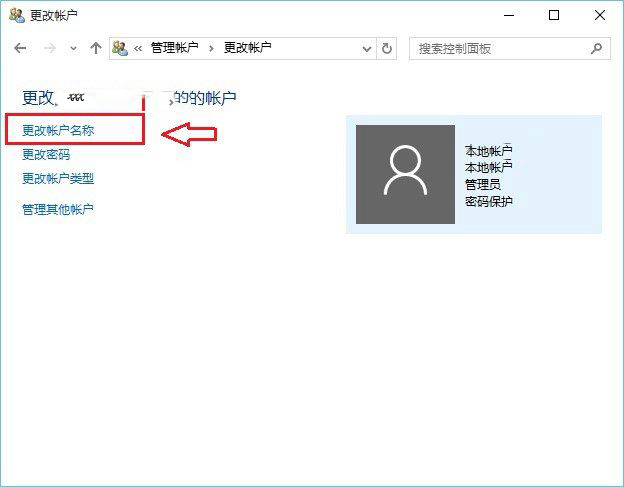
5、最后输入新的账户名称,如将电脑账户名称改为了“xxx”,这个名称可以写成自己任意的喜欢的,支持中文、符号与中英文混合名称都可以。完成后,点击下方的「更改名称 」就可以了。
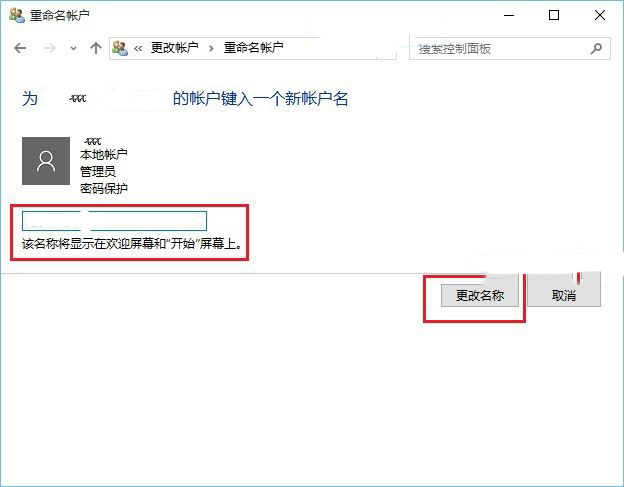
6、完成以上更改后,重启电脑生效。
重启电脑后,新的账户名称会显示在Win10电脑开机欢迎屏幕和“开始”屏幕上,大家可以具体去看看。
下面再给大家带来一个比较简单的win10更改登录名方法:
1、按下”Win+X”,在弹出的菜单中选择“计算机管理”;
2、展开本地用户和组,点击“用户”,选择需要更改的账户,右键“重命名”,如图所示。
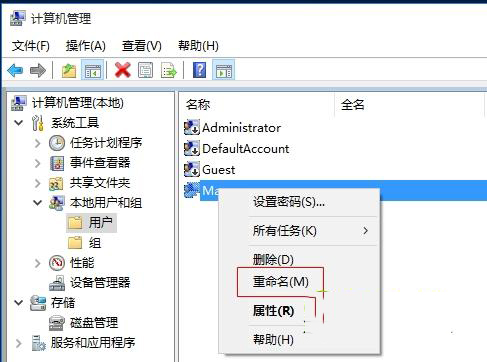
至于哪个方法好用,小编不敢保证,大家可以根据自己的实用情况选择适合自己的解决办法!




















 5418
5418











 被折叠的 条评论
为什么被折叠?
被折叠的 条评论
为什么被折叠?








